まいど!デジタル寅さん@杏珠(@powerangix)です。
Facebookで記事を投稿後、読み返したら誤字を発見…直すに直せないから記事を削除してもう一度書くことに…なんて経験はありませんか?
投稿した記事を編集する場合、パソコンからはできるようになっていましたが、ついにiPhoneアプリからもできるようになりました。今回はその方法をご紹介いたします。

詳細は以下に。
目次
まずはiPhone版facebookアプリを最新版にアップデートしよう
iPhone版のfacebookアプリをアップデートすることで記事の編集が可能になりました。それ以外にはプライバシーの設定変更、コメントから写真の追加も可能になっています。
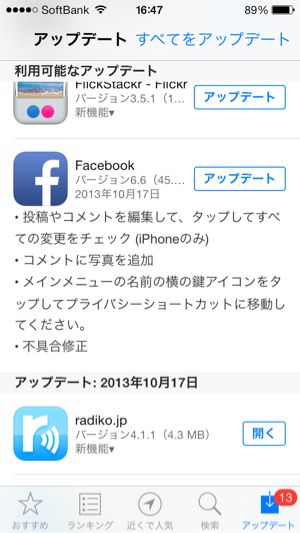
記事の編集をする方法
1.記事の右上にある下矢印をタップすると、メニューが現れます。
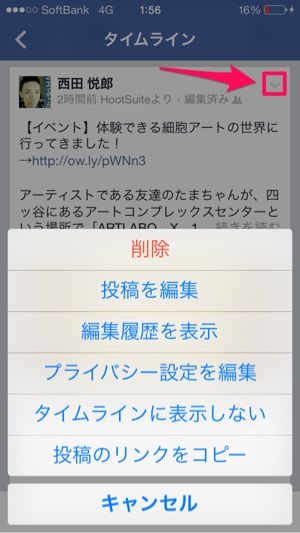
2.『投稿を編集』をタップすると、記事の編集が可能になります。
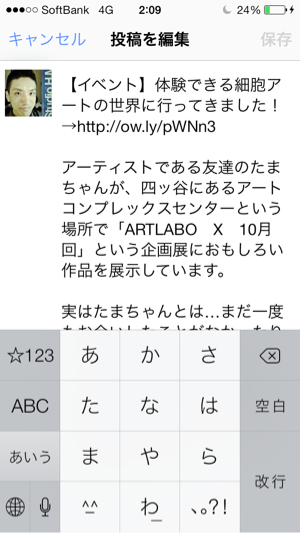
その他のアップデートされた内容
編集履歴を表示
『編集履歴を表示』をタップすると、編集履歴が表示されます。
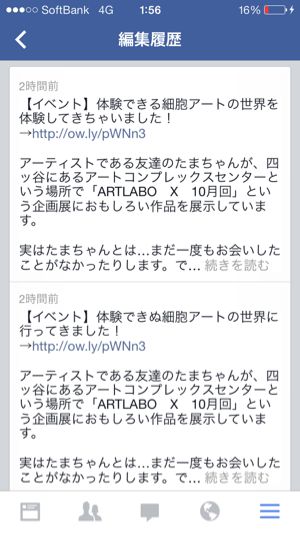
プライバシーの設定
プライバシーの設定を投稿後に切り替えたい場合でも『プライバシー設定を編集』をタップすることで切り替えすることも可能です。リストに登録した人だけ見せたい場合や、広く拡散したい場合に重宝しそうです。
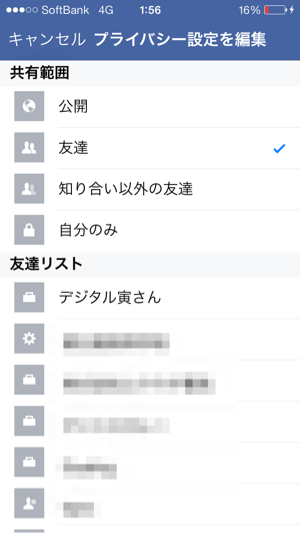
まとめ
パソコンからはできたことが、iPhoneからできるようになったので、出先でさっと編集したいときに重宝します。
facebookの記事を投稿したあとに、削除してから再度書き直していた方がいらっしゃったら、ぜひぜひアップデートして試してみて下さいね(^^)
以上、杏珠(@powerangix)からでした!
「デジタルの勉強のため家庭教師」である「デジタル寅さん」に聞いてみませんか?
元家電量販店の販売員の経験を持ち、Macを片手にどこでも仕事をしている「デジタル寅さん」こと杏珠(あんじゅ)が、デジタル機器やデジタルサービスが苦手な初心者のあなたに、分かりやすい説明でサポートします! まずはデジタル寅さんの公式サイトをチェックしてみて下さいね(^^)
The following two tabs change content below.


最新記事 by 杏珠(あんじゅ) (全て見る)
- メインOSをmacOS Sonoma(ver.14)にバージョンアップしました - 2024 年 6 月 19 日
- 新しいMacを購入&無事にセットアップも完了!【Mac mini (2023)購入までの道 その3】 - 2024 年 1 月 13 日
- 新しいMacをどれにしようか悩んだ結果【Mac mini (2023)購入までの道 その2】 - 2023 年 7 月 23 日





コメント